Характеристики
Виробник:
Apple
Тип:
Чохол-клавіатура
Тип підключення:
Bluetooth
Сумісність:
iPad Pro 13" M4
Колір:
White
Тип клавіатури:
US English
Опис
Чохол-клавіатура з підсвіткою для планшета Apple Magic Keyboard for iPad Pro 11‑inch
Клавиатура Magic Keyboard для iPad Pro обеспечивает ошеломляющий опыт набора текста и сенсорной панели в новом гладком портативном дизайне с алюминиевой подставкой. Клавиатура включает в себя ряд функций, разъем USB‑C для сквозной зарядки, а также защиту передней и задней панелей для вашего iPad. Конструкция плавно регулируется под разными углами обзора. Больший стеклянный трекпад расширяет возможности работы с iPadOS и обеспечивает тактильный отклик для точных рабочих процессов и жестов Multi-Touch.
.jpg?1715338368694)

Тонкий и портативный
Тонкая, легкая и портативная с плавающим кантилеверным дизайном для плавной регулируемости - это прекрасно описывает удобство и мобильность клавиатуры Magic Keyboard для iPad Pro. Ее дизайн действительно добавляет комфорта и удобства в использовании, что делает ее идеальным аксессуаром для работы в движении или дома.
Встроенный трекпад с тактильным отзывом
Большой стеклянный трекпад с тактильным откликом действительно добавляет быстроту и интуитивность в пользование. Он позволяет вам легко выполнять жесты Multi-Touch и производить точные рабочие операции, обеспечивая отличный опыт работы с iPadOS. Это особенно полезно для тех, кто активно использует свой iPad для творческих или продуктивных задач.
Функциональный ряд
14-функциональная строка обеспечит удобный доступ к таким важным функциям, как регулировка яркости экрана, громкости и других опций. Это позволит быстро выполнять необходимые действия без необходимости переключения между разными экранами или приложениями, обеспечивая плавную работу и удобный опыт пользователя.
v
Подібні товари